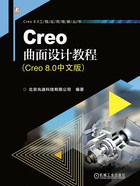
上QQ阅读APP看本书,新人免费读10天
设备和账号都新为新人
2.4.8 通过给定坐标值创建基准点
当要创建一个给定坐标值的基准点时,可以选择一个坐标系作为参考来创建基准点或基准点阵列。
如图2.4.15所示,CSYS1是一个坐标系,现需要创建偏移该坐标系的三个基准点PNT0、PNT1和PNT2,它们相对该坐标系的坐标值为(10.0,5.0,0.0)、(20.0,5.0,0.0)和(30.0,0.0,0.0),操作步骤如下。

图2.4.15 创建基准点
Step1.将工作目录设置至D:\creo8.8\work\ch02.04,打开文件point_csys1.prt。
Step2.单击 功能选项卡
功能选项卡 区域中
区域中 后的
后的 ,再单击
,再单击 按钮。
按钮。
Step3.单击选取坐标系CSYS1。
Step4.在图2.4.16所示的“基准点”对话框中,单击 下面的方格,则该方格中显示出PNT0;分别在
下面的方格,则该方格中显示出PNT0;分别在 、
、 和
和 下面的方格中输入坐标值10.0、5.0和0.0。以同样的方法创建点PNT1和PNT2。
下面的方格中输入坐标值10.0、5.0和0.0。以同样的方法创建点PNT1和PNT2。

图2.4.16 “基准点”对话框(五)
说明:在图2.4.16所示的“基准点”对话框中,用户在给出各点坐标值后,如果在对话框中选中  复选框,系统将弹出警告对话框;单击该对话框中的
复选框,系统将弹出警告对话框;单击该对话框中的  按钮,系统将这些基准点转化为非参数坐标偏移基准点,即用户在以后的编辑中将不能修改各点的坐标值。
按钮,系统将这些基准点转化为非参数坐标偏移基准点,即用户在以后的编辑中将不能修改各点的坐标值。